怎么让电脑前后耳机都有声音 如何设置电脑同时使用前置耳机和后置音响
更新时间:2023-12-23 17:03:58作者:jiang
如何让电脑同时使用前置耳机和后置音响?这是许多电脑用户常遇到的问题,有时我们想在使用耳机时享受私密音乐,但又希望在需要时能切换到外放音响,与他人共享声音。幸运的是通过简单的设置,我们可以轻松实现电脑前后耳机都有声音的愿望。接下来让我们一起来了解一些简单的方法吧。
操作方法:
1.首先我们要打开开始菜单,点击控制面板。
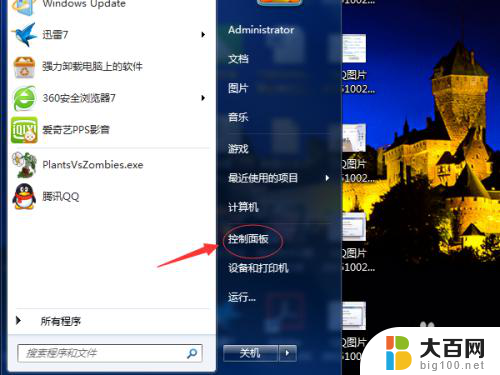
2.然后点击硬件和声音
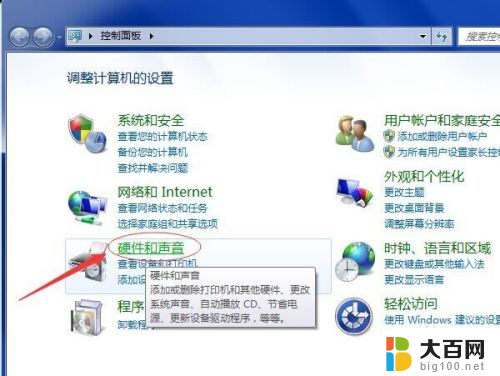
3.然后点击 Realtek高清晰音频管理器
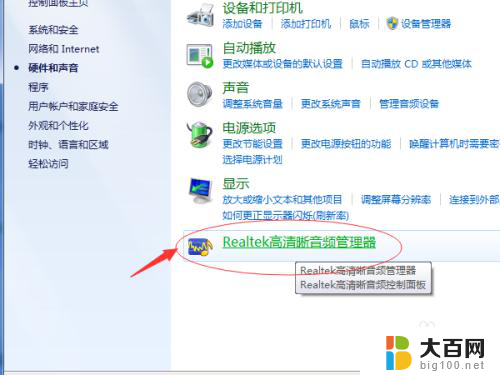
4.然后点击 设备高级设置
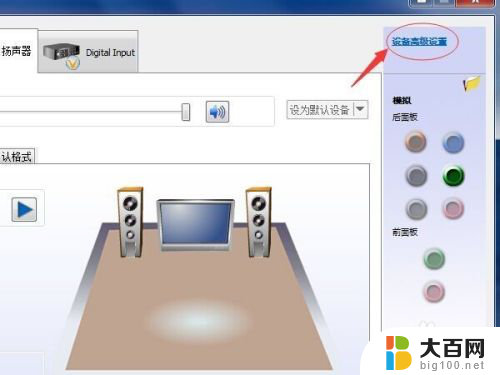
5.然后将 使前部和后部输出设备同时播放两种不同的音频流前面的圈选上
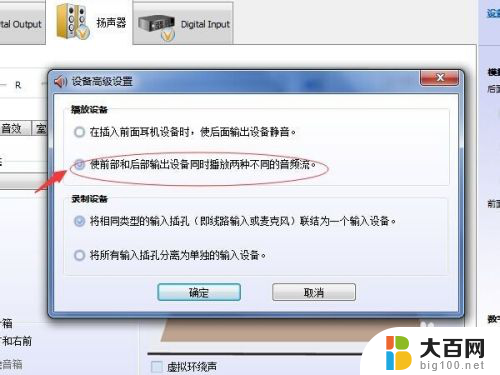
6.然后点击确定,这样就可以前后面板都使用了。
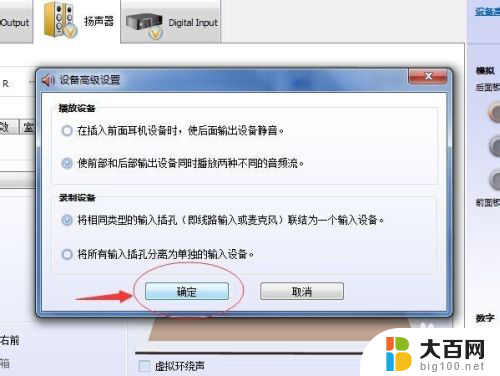
以上就是让电脑前后耳机都有声音的全部内容了,如果有需要的用户,可以按照小编的步骤进行操作,希望对大家有所帮助。
- 上一篇: 光猫无法连接网络 光猫无法连接上网
- 下一篇: 手机投屏 全屏 手机投屏全屏设置方法
怎么让电脑前后耳机都有声音 如何设置电脑同时使用前置耳机和后置音响相关教程
- 电脑如何2个耳机都能听 怎样调整电脑音频设置使前后耳机都有声音
- 电脑连接了耳机为什么电脑还有声音 台式计算机插入耳机后音响没有声音
- 电脑耳机音频怎么设置 电脑耳机声音输出设置方法
- 电脑耳机插孔没声音 耳机插在电脑前面没有声音怎么办
- 台式机前面板耳机插孔没声音 台式机前面板插耳机无声音怎么办
- 蓝牙音箱和耳机怎么一起用 使用分音频输出让蓝牙耳机和音响配合
- 声卡只有一边耳机有声音 电脑插入耳机后只有一边耳机有声音的解决方法
- 电脑耳机声音很大 电脑耳机声音太响怎么调整
- 为什么电脑音响耳机没有声音 耳机没声音但是手机有声音怎么办
- 主机电脑插上耳机没声音怎么办 插入耳机后台式电脑没有声音怎么办
- 苹果进windows系统 Mac 双系统如何使用 Option 键切换
- win开机不显示桌面 电脑开机后黑屏无法显示桌面解决方法
- windows nginx自动启动 Windows环境下Nginx开机自启动实现方法
- winds自动更新关闭 笔记本电脑关闭自动更新方法
- 怎样把windows更新关闭 笔记本电脑如何关闭自动更新
- windows怎么把软件删干净 如何在笔记本上彻底删除软件
电脑教程推荐